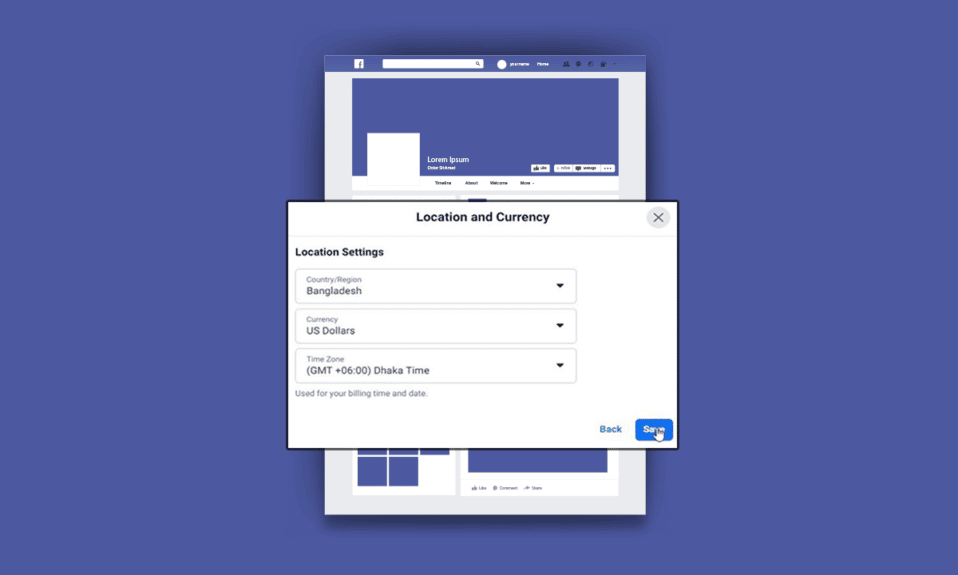
우울한 주말에 일을 위한 행사를 계획하거나 공연을 계획 중이신가요? 음, Facebook은 웹사이트나 앱 자체에서 이벤트를 예약할 수 있도록 하여 이러한 목적을 잘 수행합니다. 통찰력 있는 도구라는 점 외에도 사용자가 Facebook 이벤트 시간을 잘못 보거나 Facebook 이벤트 시간대가 잘못 설정되는 문제와 같은 몇 가지 단점이 있습니다. 이러한 문제에 대한 답을 찾고 있다면 적절한 솔루션과 함께 이러한 문제에 대한 모든 것을 가르쳐줄 유용하고 효과적인 가이드를 제공합니다.
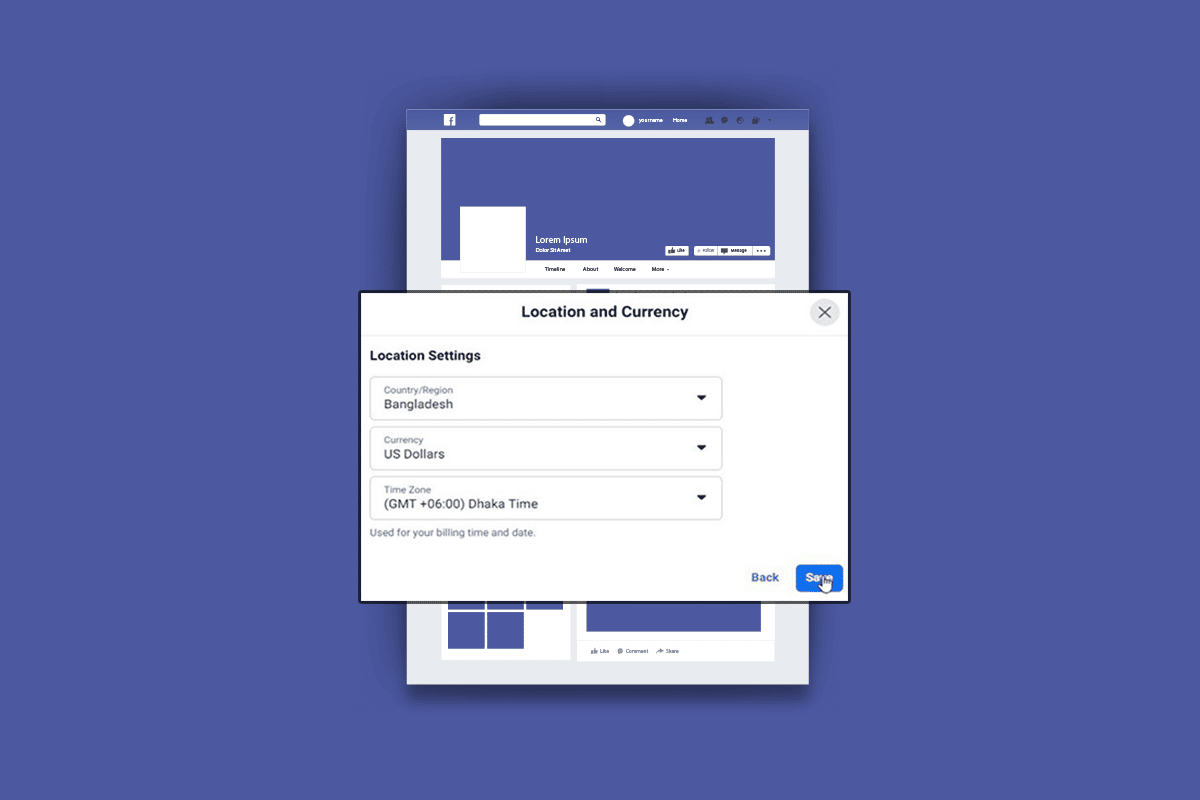
목차
내 Facebook 이벤트에 잘못된 시간이 표시되는 이유는 무엇입니까?
Facebook 이벤트는 이벤트 관리에 유용한 도구입니다. 이벤트에 참석할 수 있는 참석자 수에 대한 적절한 정보를 제공하는 데 도움이 됩니다. 그러나 이벤트에 표시되는 시간이 잘못된 경우가 있습니다. 페이스북 사용자들이 그것을 본 후에 당황하는 경우 중 하나입니다. 장치의 잘못된 시간 설정으로 인해 발생할 수 있습니다. 이 문제에 대해 자세히 논의해 보겠습니다.
사용 가능한 Facebook 시간대 설정은 무엇입니까? Facebook 앱 시간대 설정이란 무엇입니까?
Facebook 시간대 설정은 컴퓨터/노트북의 시간대 설정입니다. 그리고 Facebook 앱의 경우 스마트폰의 시간대 구성은 Facebook 기본 시간대와 동일합니다.
내 Facebook 시간이 잘못된 이유는 무엇입니까?
미래에 게시될 것이라고 놀랍게도 표시한 공유된 Facebook 게시물 때문에 친구들이 당신을 시간 여행자라고 부르나요? 글쎄, 우리는 당신이 현재에 살고 있다는 것을 확실히 알고 있습니다. Facebook 시간은 컴퓨터 시간을 반영합니다. 따라서 컴퓨터의 시간이 정확하지 않은 경우 잘못된 Facebook 이벤트 시간대를 사용하여 미래로 여행하게 된 것입니다. 이 장애를 수정하는 방법을 배우려면 계속 읽으십시오.
내 Facebook 이벤트에 잘못된 시간이 표시되는 이유는 무엇입니까?
PC 시간대 구성이 현재 위치의 올바른 시간대와 동기화되지 않은 경우 Facebook 이벤트 시간이 잘못 표시될 수 있습니다.
Facebook 시간대 설정을 변경하는 방법은 무엇입니까? Facebook에서 날짜와 시간을 어떻게 수정합니까?
Facebook 시간대 설정의 중단은 많은 사람들이 직면하는 반복되는 문제입니다. 올바르게 설정하는 방법에 대해 혼란스러운 경우 아래의 단계별 가이드를 따르십시오.
1. Facebook 계정에 로그인한 브라우저를 엽니다.
2. 프로필 아이콘 > 로그아웃을 클릭합니다. 브라우저를 닫고 다음 단계를 수행하십시오.
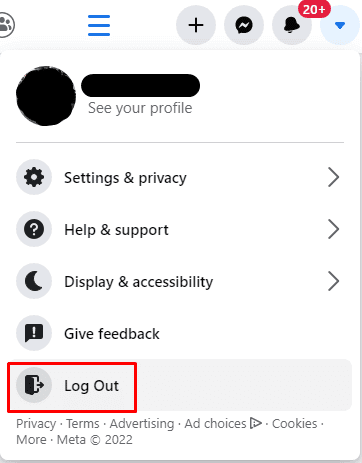
3. 작업 표시줄의 시스템 트레이에서 시간 및 시계 옵션을 마우스 오른쪽 버튼으로 클릭하고 상황에 맞는 메뉴에서 날짜/시간 조정을 클릭합니다.
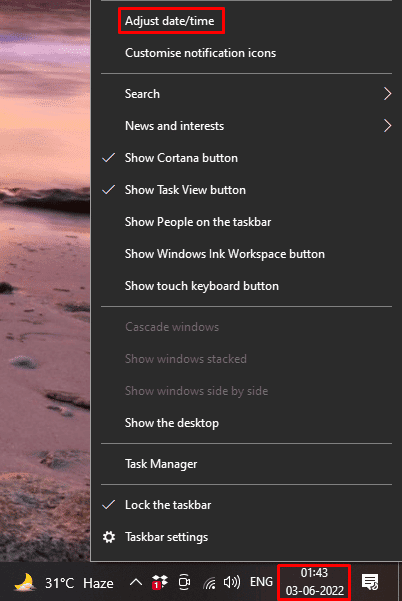
4. 날짜 및 시간 설정 메뉴가 나타납니다. 시간대 드롭다운 메뉴를 확장하고 원하는 시간대를 선택합니다.
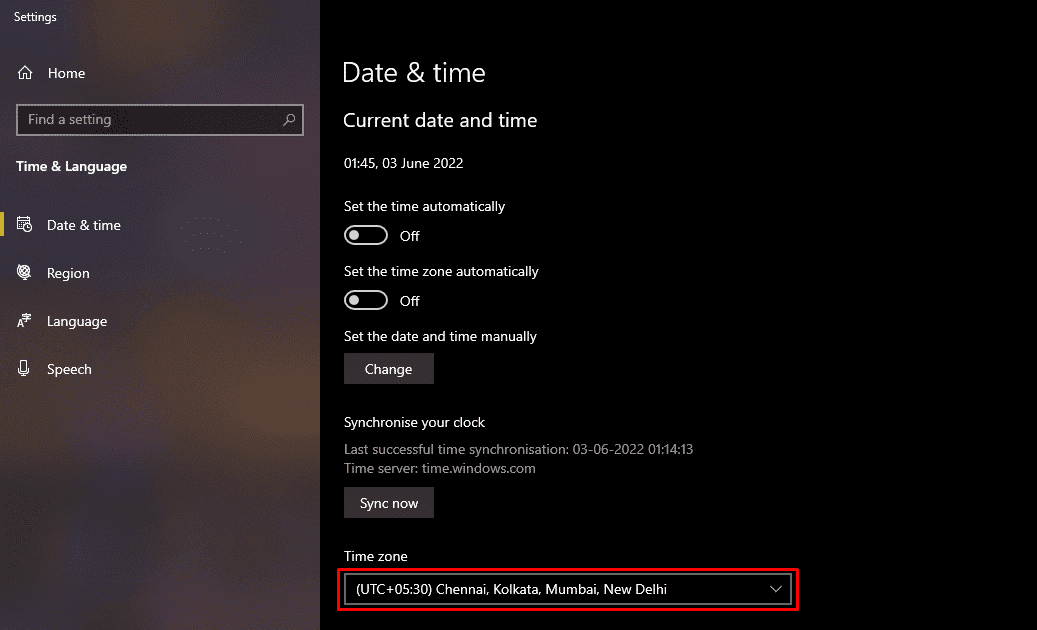
5. 데스크톱 브라우저를 열고 새 탭에서 Facebook 로그인 페이지를 방문합니다.
6. 이메일 주소 또는 전화번호와 비밀번호를 입력하여 Facebook 계정에 로그인합니다.
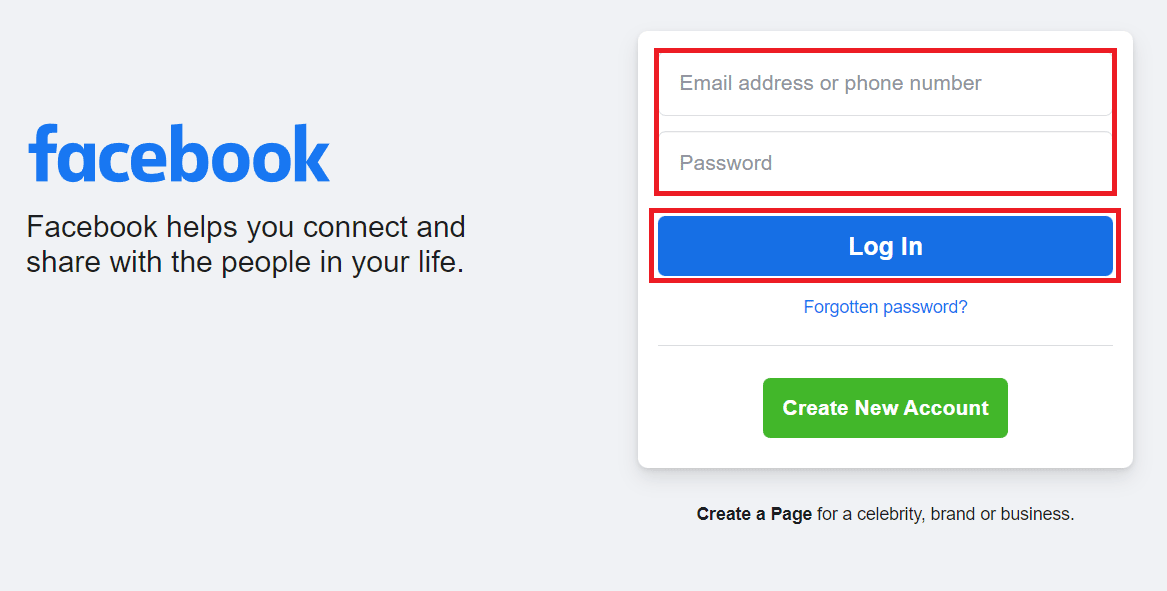
변경 사항은 계정 전체에서 볼 수 있습니다. 잘못된 Facebook 이벤트 시간대 문제가 수정되었는지 확인하십시오.
iPhone에서 Facebook의 시간대를 어떻게 변경합니까?
Facebook 이벤트 시간이 잘못 표시되고 Facebook 앱에서 시간대를 전환하기로 결정한 경우 iPhone 설정에서 선호하는 시간대를 수동으로 선택해야 합니다. 동일한 작업을 수행하려면 아래 단계를 살펴보세요.
1. iPhone에서 설정 앱을 엽니다.
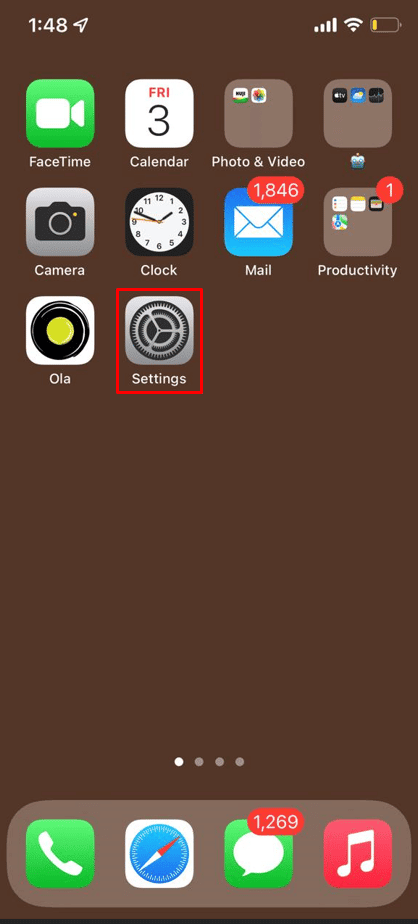
2. 일반을 탭합니다.
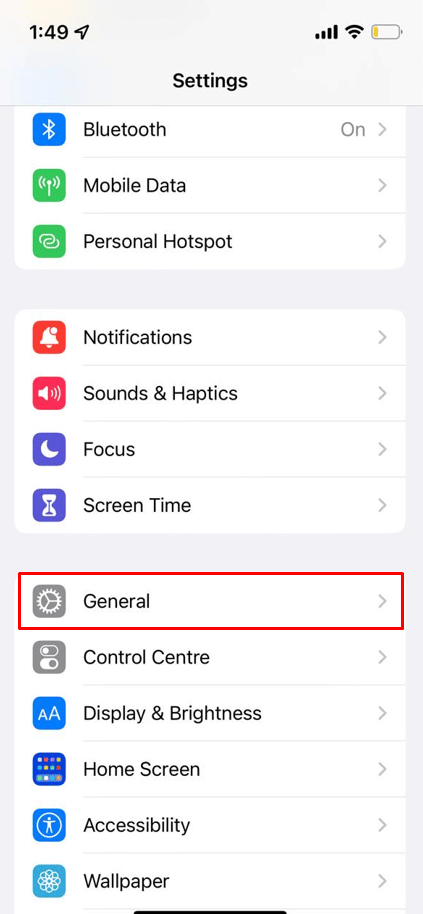
3. 그림과 같이 목록에서 날짜 및 시간 옵션을 누릅니다.
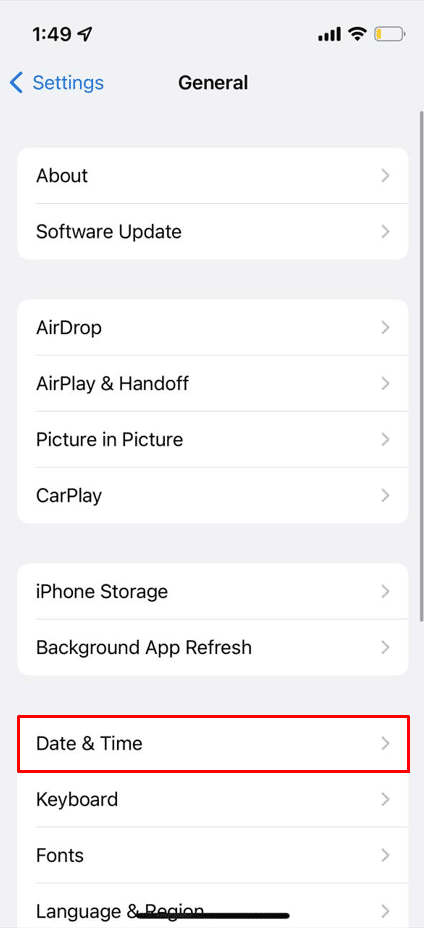
4. 자동으로 설정 옵션을 끕니다.
5. 이제 시간대를 선택합니다.
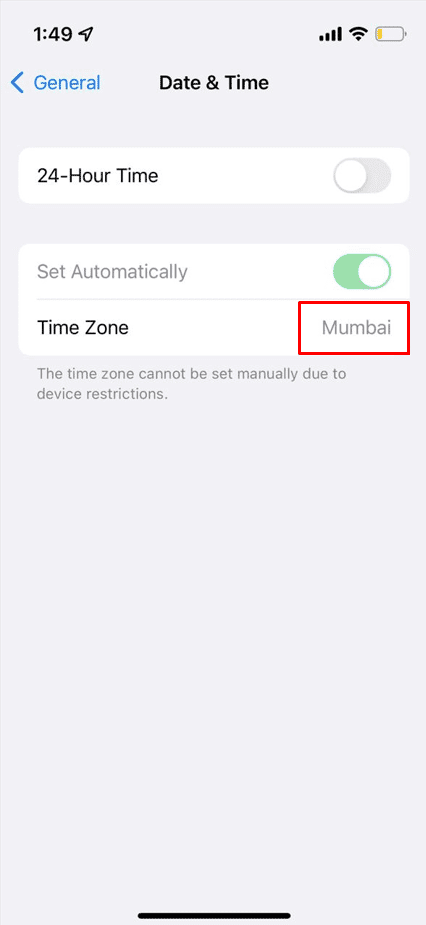
당신 준비 다 됐어요. 변경 사항을 보려면 Facebook 앱을 엽니다.
내 Facebook 이벤트가 한 시간 지연되는 이유는 무엇입니까?
귀하의 Facebook 친구 또는 프로필 방문자는 귀하(호스트)와 달리 Facebook 이벤트에서 시간이 한 시간 앞당겨지거나 늦어지는 것을 볼 수 있습니다.
- 때때로 DST(일광 절약 시간제)를 따르는 국가에 거주하는 경우 발생합니다.
- Facebook의 알고리즘은 매년 3월과 11월에 발생하는 DST 변경으로 인해 이벤트 표시 시간을 방해합니다. 이러한 일이 발생할 때마다 이벤트 페이지에서 직접 시간을 편집할 수 있습니다.
이것이 시청자에게 잘못된 Facebook 이벤트 시간대가 표시되는 이유일 수 있습니다.
Facebook 게시물의 정확한 시간을 어떻게 알 수 있습니까?
Facebook에 게시된 게시물의 정확한 시간을 확인하려면 특정 게시물 내 타임스탬프 위로 마우스를 가져갑니다. 아래 이미지와 같이 날짜와 요일 이름으로 표시됩니다.
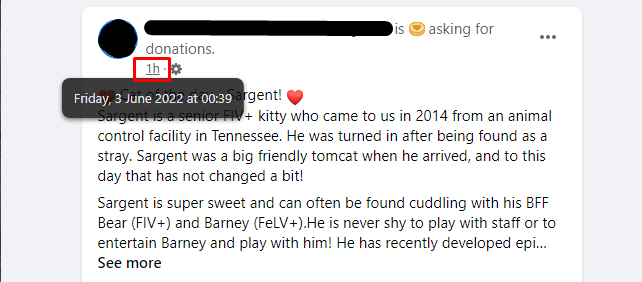
Facebook에서 타임스탬프를 제거하려면 어떻게 합니까?
Facebook의 타임스탬프라는 단어에 대한 이해는 다를 수 있습니다. 먼저 사용법의 차이점을 이해합시다. 타임스탬프라는 단어는 다음과 같이 서로 다른 두 가지를 나타내는 데 사용됩니다.
- 게시물이 게시된 지 몇 분 또는 몇 시간인지 보여주는 타이머는 Facebook에서 타임스탬프라는 단어의 정의 중 하나입니다.
- 다른 타임스탬프는 아래와 같이 사용자의 마지막 활성 상태를 표시하는 Messenger 앱에서 찾을 수 있습니다.
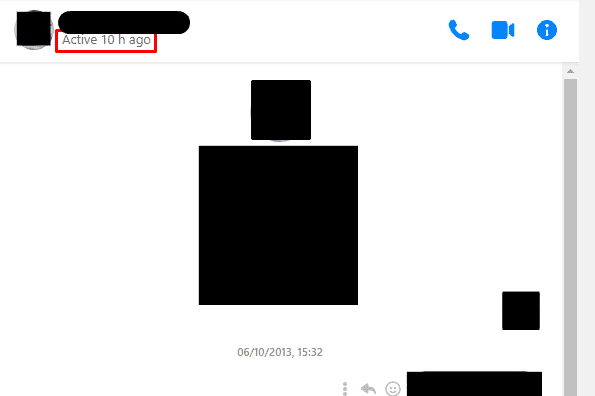
게시물에서 타임스탬프를 제거하는 방법을 찾고 있다면 불행히도 Facebook은 사용자가 그렇게 하는 것을 허용하지 않습니다. 그러나 아래의 간단한 단계를 통해 활성 상태 기능을 비활성화할 수 있습니다.
1. Facebook 로그인 페이지를 방문하여 Facebook 계정에 로그인합니다.
2. 그림과 같이 오른쪽 상단에서 메신저 아이콘을 클릭합니다.
3. 채팅 메뉴에서 점 3개 아이콘을 클릭합니다. 활성 상태를 클릭합니다.
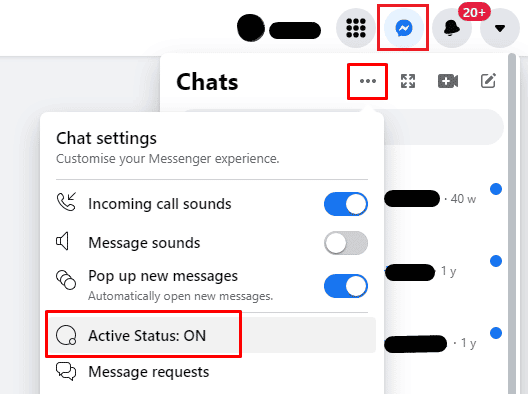
4. 팝업에서 활성 상태 옵션을 끄고 저장을 클릭합니다.
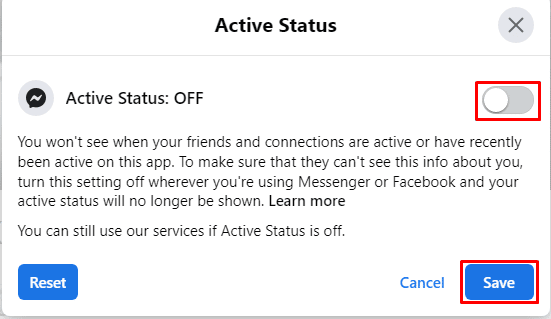
***
Facebook 이벤트 시간이 잘못된 이유와 해결 방법을 이해하셨기를 바랍니다. 아래 댓글 섹션에서 이 기사에 대한 쿼리와 향후 기사에 대한 주제 제안을 삭제할 수 있습니다.
